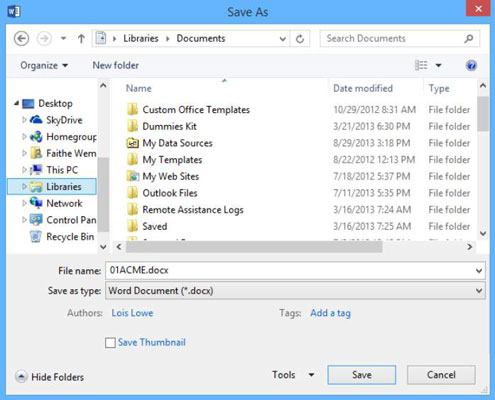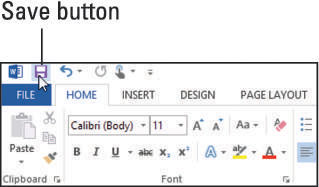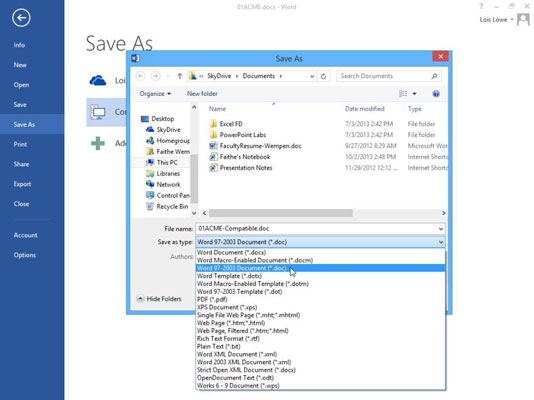Ворд 2013 може да креира, отвара и чува документе који садрже текст, графику и други садржај који сте унели у Ворд. Ако не сачувате свој рад, све што сте унели нестаје када затворите апликацију или искључите рачунар.
Док радите у Ворд-у, садржај који креирате се чува у меморији рачунара. Ова меморија је само привремено складиште. Када изађете из апликације или искључите рачунар, све што је ускладиштено у меморији се заувек уклања - осим ако га не сачувате.
Када први пут сачувате датотеку, Ворд ће од вас тражити да унесете име за њу у дијалог Сачувај као. Такође можете одабрати другу локацију за чување и/или тип датотеке.
Када поново сачувате већ сачувану датотеку, дијалог Сачувај као се неће поново појавити; датотека се чува са најновијим подешавањима.
Ако желите да промените подешавања (као што је локација или тип датотеке) или да сачувате под другим именом, изаберите Датотека→ Сачувај као да би се појавио дијалог Сачувај као.
Ворд подразумевано чува своје документе у Ворд документ (.доцк) формату, али такође може да сачува у другим форматима ради компатибилности са другим апликацијама или за посебне намене. Два најчешћа алтернативна формата датотека су
-
Датотеке са омогућеним макроима: Ако треба да сачувате макрое у Ворд документу, можете га сачувати у Ворд документу са омогућеним макроима (.доцм).
Макрои су снимљени делови кода који могу да аутоматизују одређене активности у програму. На пример, макро може да снима притиске тастера за обављање задатка који треба да се понавља изнова и изнова, штедећи време корисника. Међутим, макрои такође могу да носе вирусе. Подразумевани Ворд формат не подржава макрое из тог разлога.
-
Ворд 97–2003: Ворд укључује формат датотеке за компатибилност уназад са ранијим верзијама апликације (верзије 97 до 2003; формат датотеке за Ворд 2007 и 2010 је идентичан формату Ворд 2013, тако да вам није потребан посебан формат за компатибилност уназад са тим верзијама).
Неке мање функционалности могу бити изгубљене приликом чувања у формату 97 и 2003. Екстензија датотеке за њега је .доц, и нема варијанте са омогућеним макроима и без њих; сви су омогућени за макрое.
Почните у документу који сте креирали, али још увек нисте сачували.
Изаберите Датотека→ Сачувај.
Појављује се екран Сачувај као у приказу Бацкстаге. Имајте на уму да је ваш СкиДриве подразумевана локација изабрана под насловом Сачувај као. У овој вежби, међутим, сачуваћете на свом локалном рачунару.
Кликните на Рачунар.
Појављује се листа недавно коришћених фасцикли на вашем локалном рачунару.

Кликните на Бровсе.
Отвара се оквир за дијалог Сачувај као који приказује подразумевану локалну локацију (вероватно вашу библиотеку докумената).
У пољу Име датотеке унесите своје име датотеке, на пример 01АЦМЕ.
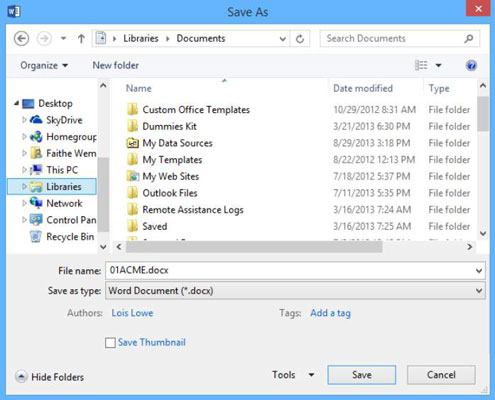
Кликните на Сачувај.
Датотека је сачувана. Име датотеке се појављује у насловној траци Ворд-а.
Ако не видите екстензију .доцк, Виндовс је можда подешен да сакрије екстензије датотека. У реду је; не морате да видите екстензије датотека овде. Ако ипак желите да их видите, у оперативном систему Виндовс 8 отворите прозор Филе Екплорер и на картици Приказ означите поље за потврду Проширења назива датотеке.
Или, ако имате Виндовс 7, из Виндовс Екплорер-а отворите мени Алатке и изаберите Опције фасцикле. У дијалогу који се појави кликните на картицу Приказ и опозовите избор у пољу за потврду Сакриј екстензије за познате типове датотека.
У документу кликните на слику да бисте је изабрали, а затим притисните тастер Делете да бисте је уклонили.
На траци са алаткама за брзи приступ кликните на дугме Сачувај.
Промене у документу су сачуване.
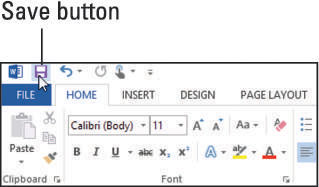
У документу направите неку промену, као што је подебљање речи помоћу Цтрл+Б.
Притисните Цтрл+С.
Промене су сачуване.
Направите другу промену, на пример, изаберите реченицу, а затим притисните Цтрл+И да бисте је исписали курзивом.
Изаберите Филе→Саве Ас и кликните на дугме Бровсе.
Отвара се дијалог Сачувај као.
У текстуалном пољу Име датотеке промените име датотеке у име датотеке-компатибилно.
Кликните на падајућу листу десно од Саве Ас Типе.
Отвара се мени типова докумената.
Изаберите опцију Ворд 97–2003 документ.
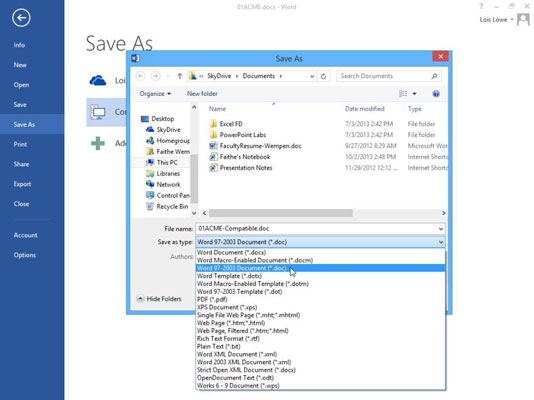
Кликните на Сачувај.
Документ се поново чува под другим именом и другим типом датотеке.